Autor:
Peter Berry
Datum Stvaranja:
15 Srpanj 2021
Datum Ažuriranja:
18 Lipanj 2024

Sadržaj
U ovom će vam članku wikiHow pokazati kako osloboditi prostor na tvrdom disku na računalu sa sustavom Windows 7. Ugrađeni alat za čišćenje diska možete koristiti za uklanjanje privremenih datoteka i datoteka. Ostali nepotrebni unosi ili idite na Upravljačku ploču da biste izbrisali programe koje više ne koristite.
Koraci
Dio 1 od 2: Korištenje čišćenja diska
. Kliknite šareni Windows logotip koji se nalazi u donjem lijevom kutu zaslona. Pojavit će se novi izbornik.
. Kliknite šareni Windows logotip koji se nalazi u donjem lijevom kutu zaslona. Pojavit će se izbornik Start.
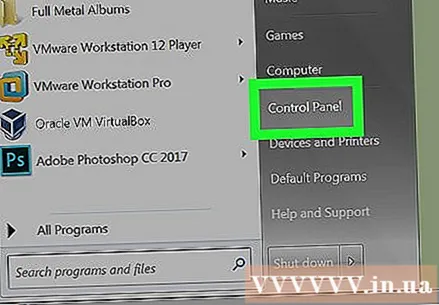
Klik Upravljačka ploča s desne strane izbornika Start. Pojavit će se prozor upravljačke ploče.- Ako iz bilo kojeg razloga, Upravljačka ploča ne pojavljuje se, možete upisati upravljačka ploča u okvir za tekst na dnu izbornika Start, a zatim kliknite Upravljačka ploča na popisu rezultata pretraživanja.
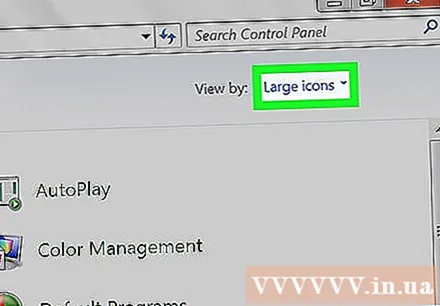
Kliknite padajući okvir "Prikaz prema". Ovaj se okvir nalazi u gornjem desnom kutu stranice upravljačke ploče. Pojavit će se padajući izbornik.
Klik Kategorija (Kategorija) nalazi se na padajućem izborniku.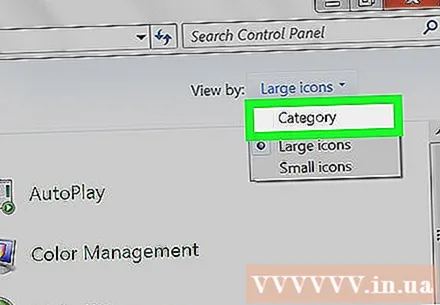

Kliknite stavku Deinstalirajte program (Deinstalirajte program) pod naslovom "Programi" u donjem lijevom dijelu padajućeg izbornika.
Odaberite program. Pomaknite se prema dolje dok ne pronađete program koji želite deinstalirati i kliknite naziv da biste ga odabrali.
Pritisnite Deinstaliraj (Deinstaliraj) na vrhu prozora.
- S nekim programima, umjesto Uninstall, to bi bilo Promijeni / Deinstaliraj (Promijeni / Deinstaliraj).
Slijedite upute na zaslonu. Obično ćete morati potvrditi da želite ukloniti program i slijediti upute njegovog programa za deinstalaciju.
- Da biste ga u potpunosti uklonili, morat ćete ga ponovno pokrenuti.
- Neki će se programi deinstalirati čim pritisnete Deinstaliraj.
Pričekajte da se deinstalacija dovrši. U ovom trenutku možete nastaviti deinstalirati drugi program ako je potrebno. oglas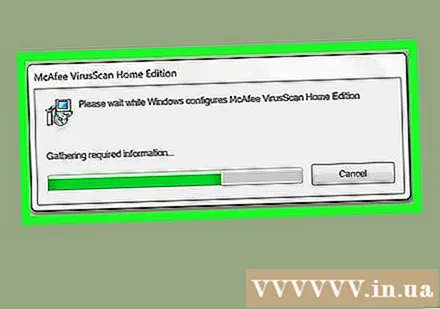
Savjet
- Datoteke možete prenijeti na sigurnosni tvrdi disk za vanjsku pohranu.
Upozorenje
- Budite oprezni prilikom deinstaliranja programa na računalu. Ako program dolazi od Microsoftovog distributera ili proizvođača računala, nemojte ga dirati ako ne znate točno.



